
3ds Max でモデルを原点に移動
FBXやOBJなどの3Dファイルを扱うために、どうしても必要になってくるのが 3ds Max。ただし1から作ることはないので、修正方法だけ覚えたいのよ、ワガママかしら??
という思いから、正しいかどうかは全くわかりませんが、同じように困っている土木っ子たちへ、「とりあえずできた!」な操作方法をご紹介。
今回のデータはこちら。PLATEAUのFBXなので測量座標が設定されています。つまり、原点から超絶離れたところに、たたずまれております。
他のソフトでクリックでこのデータを配置したいので、原点近くに移動したいのです。

グループ化をする
まずはすべてをグループ化するために、「編集」メニューから「すべてを選択」をクリック。もちろん、[Ctrl] + [A] でもOK。
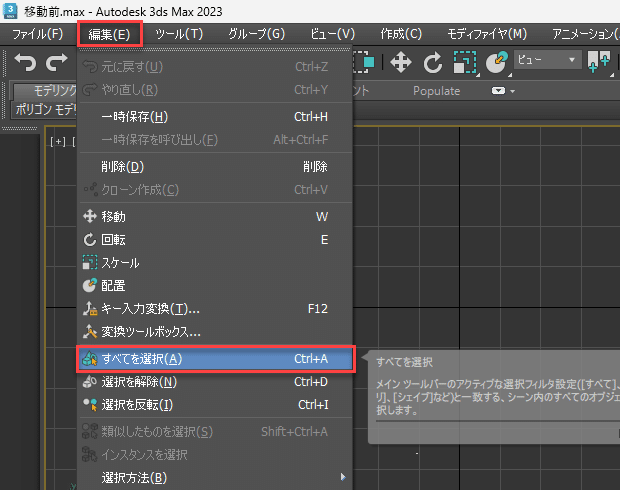
そして、「グループ」メニューから「グループ」でグループ化をする。

モデルの基点を表示
モデルから離れている基点をモデルの近くに設定する。画面右のコマンドパネルの「階層」を選択して、「基点のみに影響」をオンにする。

モデルの基点を移動
画面上のツールバーから「選択して移動」をクリックしてオンにし、モデルと基点が離れているので、基点をドラッグしてモデルに近づける。

モデルを移動
今のままだと基点しか動かないので、画面右のコマンドパネルの「基点のみに影響」をオフにする。次に、画面下のステータスバーにモデルの座標が表示されているので、XYZに「0」を入力する。

座標を入力すると、モデルが原点に移動するので、最後にY軸をドラッグして高さも調節しておく。
これでOK、たぶん、きっと、メイビー。
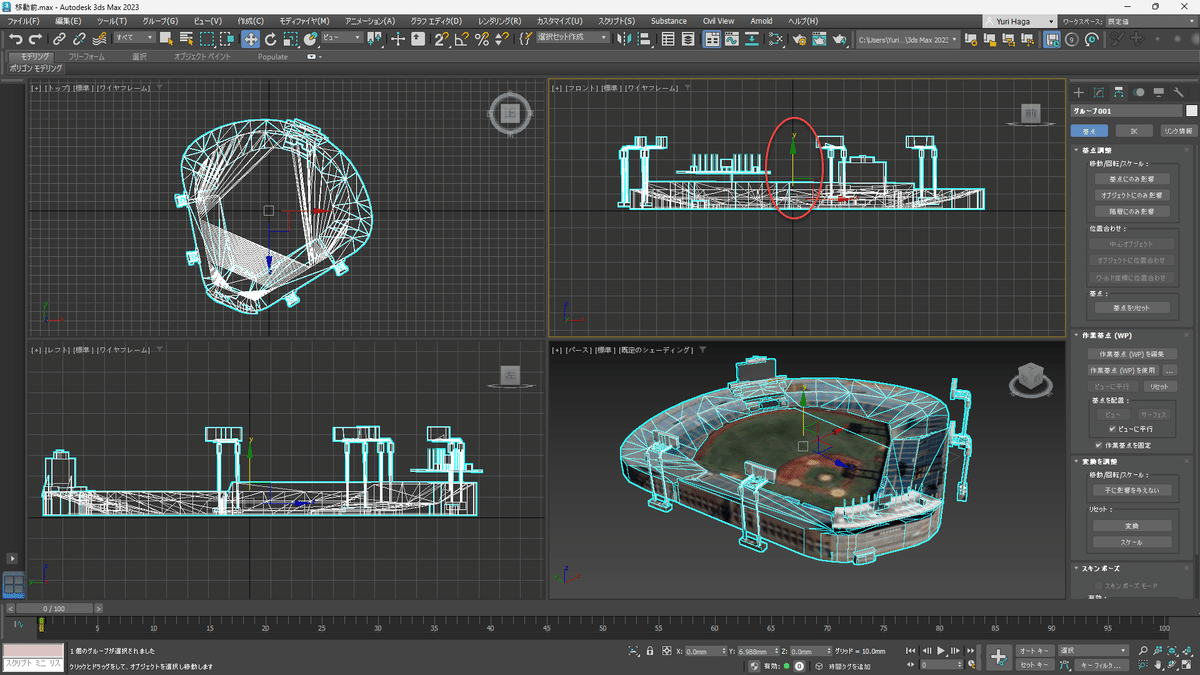
毎度のことですが、基本のキの字もわからないので、3ds Max には悩まされる。「適当に使ってみたらできた」というレベルに辿り着けません。
この記事が気に入ったらサポートをしてみませんか?
